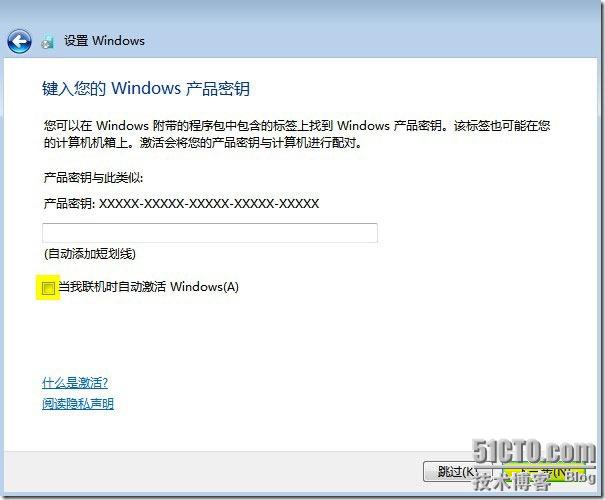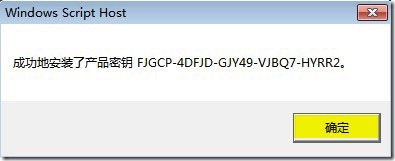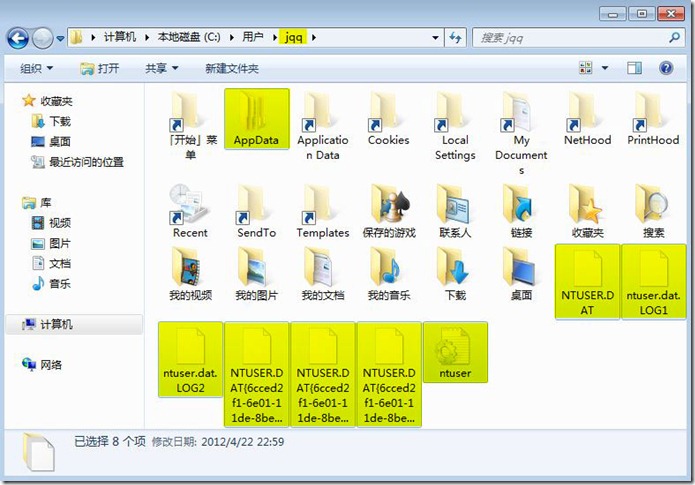模板機可以把它看作爲一個母盤,母盤做好了,可以最大程度的降低我們IT管理人員在部署完操作系統後的一些工作
爲了能夠讓Windows7在安裝過程中不去自動創建那個100M的隱藏分區,這裏我首先用DiskGen進行分區,然後插入Windows 7 SP1 x64的光盤進行操作系統的安裝
第一次進入系統之前會有一個oobe過程,這裏我們爲此計算機指定一個用戶名【jqq】和計算機名稱【jqq-pc】
現再不需要輸入密鑰
以用戶jqq登錄到桌面之後,下面我們來進行一些自定義的設置,首先來自定義桌面圖標
然後自定義開始菜單,這裏我將【運行命令】添加到了開始菜單
接下來根據自己的需要來安裝應用程序,這裏我安裝了下列軟件
Office2010
IE9
WinRAR4.2
Flash Player 11 ActiveX
QQ五筆
QQ拼音
應用程序安裝完成後,我們需要爲操作系統打補丁,這裏我是用QQ管家來打的補丁,補丁打完後可以做一下系統清理,然後將QQ管家卸載
打開小馬激活工具Oem7F7.exe,下載地址:http://down.51cto.com/data/653983
這裏並不是要去激活系統,經測試,將激活後的系統捕獲爲鏡像,通過MDT2012部署到客戶端後,你會發現系統爲非激活狀態。但是辦法總是有的,此工具的優點是支持命令行激活,激活方法我會放在部署篇來講
單擊【導入Oem7中的密鑰】按鈕進行密鑰導入,如果這裏不導入,我們在部署完成後,會彈出輸入密鑰的那個界面
下面是導入的密鑰
右鍵單擊桌面右下角的小鍵盤,在彈出的菜單中,去掉【任務欄中的其他圖標】前面的勾,去掉後會變得很簡潔。輸入法就不用去調整了,經過測試,不管你去做什麼設置,在將鏡像部署到客戶端後,輸入法都會恢復到系統默認的輸入法(微軟拼音和智能ABC),這是一個小小的遺憾
然後將當前的任務欄設置複製到每一個新創建的用戶,這樣做的好處任何用戶登錄後,都會應用當前的任務欄設置
打開控制面板中的【區域和語言】,切換到【管理】選項卡,單擊【複製設置】
勾選【歡迎屏幕和系統賬戶】和【新建用戶賬戶】
通過MDT部署到客戶端的操作系統肯定會以不同的用戶進行登錄,要保證每一位登錄後的用戶都能應用我們前面所做的那些自定義設置,那就需要將當前用戶jqq的用戶配置文件,覆蓋掉默認的用戶配置文件
這個操作不能以當前登錄用戶來進行,這裏我們切換到管理員用戶,管理員用戶默認是禁用的,將它啓用後就可以登錄了
登錄到Administrator
顯示隱藏受保護的文件和文件夾
15

粘貼到C:\Users\Default文件夾中,將原來的文件和文件夾覆蓋替換掉
操作完成後,將文件夾選項中的設置恢復爲默認
到這裏,模板機就製作完成了,下一步要做的工作就是通過MDT自帶腳本將此模板機捕獲爲一個鏡像